远程设计之模板设计权限配置 |
顶( ) |
| 最后更新日期: | 有 人发表评论 (点击查看) |
远程设计权限配置
1. 描述
客户使用远程设计的时候,可能是多部门共同开发的,为保证数据的安全性,需要给不同的人员分配不同的数据连接权限以及模板修改权限,自定义用户角色权限不仅仅可以在报表集成时配置模板查看权限,同时还可以配置远程设计时,模板的设计权限和数据连接的使用权限,以维护数据的安全性,下面详细介绍。
2. 示例
这里用一个简单示例来展示远程设计权限配置的过程,先在本机的tomcat下面部署一个报表工程,为该报表工程配置权限,使用FRDemo内置的服务器数据集:用户信息表,给该表中的一线技术支持和负责人这两个角色配置远程设计权限,然后再在本机的设计器上用远程连接的方式连接该tomcat下的报表工程。
3. 远程设计权限配置
3.1 身份验证方式配置
在给角色配置设计权限之前,需要先配置身份验证方式,因为,在设计器端配置远程工作目录时,需要使用用户名密码,对于非管理员账户来说,则要通过管理平台中的身份验证方式配置来验证用户名密码。
在浏览器端输入http://localhost:8080/WebReport/ReportServer?op=fr_platform,以管理员帐号登陆管理平台。
点击,如,选择,在数据集的下拉框中选择用户信息表,如下图:
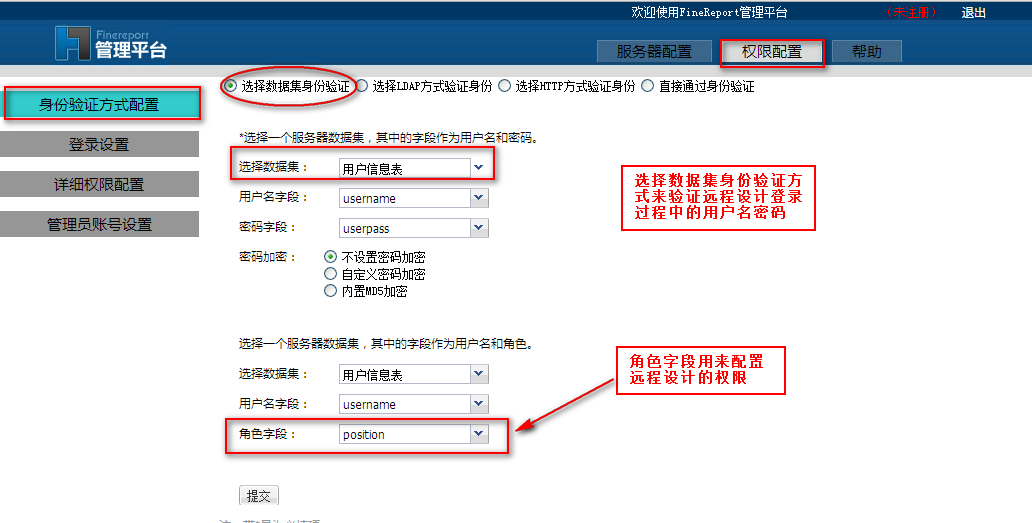
注:身份验证方式如果选择直接通过身份验证,则在设计器中远程设计时,只能用管理员账号登录远程设计。
点击提交。
3.2 详细权限配置
身份验证方式配置好之后,点击,选择,可以看到上面设置的数据集身份验证方式中的角色字段全部自动添加至自定义用户角色权限模块中,如果选择的是ldap身份验证或者是http身份验证,均会将角色自动添加至自定义用户角色权限中来。
下面我们给一线技术支持角色配置demo文件夹中所有模板的设计权限,以及数据连接FRDemo的使用权限,给负责人角色配置doc文件夹中所有模板的设计权限以及FRDemo的使用权限,如下表:
| 角色 | 模板 | 数据连接FRDemo的连接权限 |
| 一线技术支持 | demo文件夹 | 是 |
| 负责人 | doc文件夹 | 是 |
配置过程如下图:
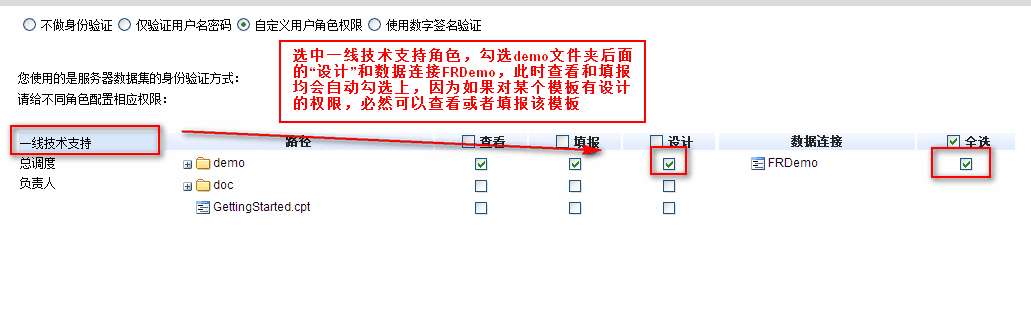
注:如果对某个模板有远程设计的权限,那么该角色必然对该模板有查看和填报的权限,因为设计模板时,免不了要查看该模板的效果。
点击提交按钮即可。
3.3 效果查看
- 切换工作目录
打开设计器,选择,点击 添加一个远程服务器,如下图:
添加一个远程服务器,如下图:
 添加一个远程服务器,如下图:
添加一个远程服务器,如下图: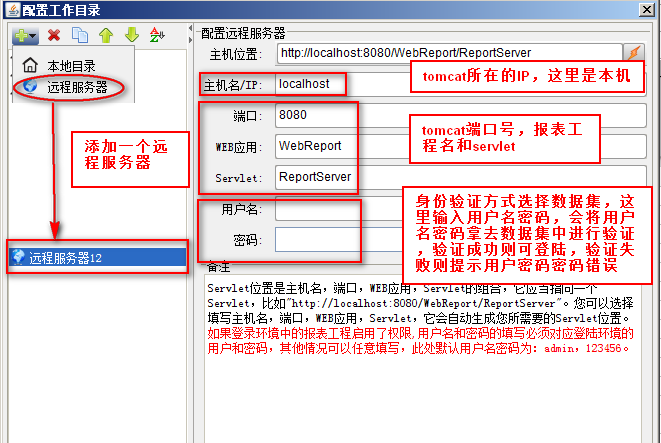
- 一线技术支持——Anna
使用一线技术支持Anna的账号登录远程设计,如下图,可以对demo文件夹下面的所有模板进行设计,并可以删除该文件夹下的任意一张模板,同时也可在该文件夹下添加模板,只限于该文件夹,点击,则可以看到FRDemo数据连接,说明该用户可以使用这个数据连接中的所有数据表进行模板设计,如下图:
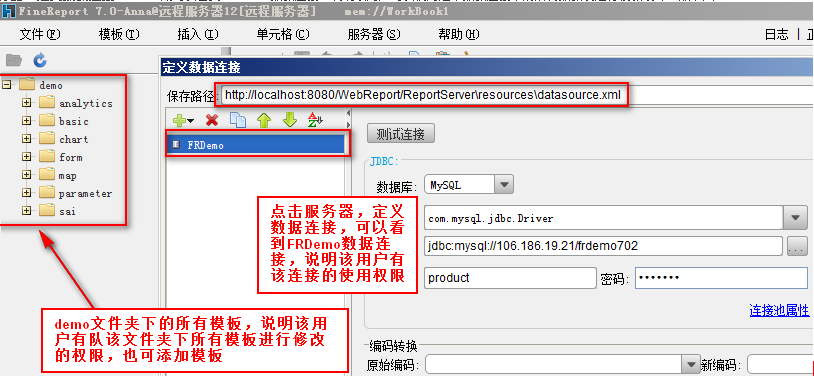
- 负责人——Cherry
使用负责人角色中的Cherry的账号登录远程设计,如下图,可以对doc文件夹下面的所有模板进行设计,并可以删除该文件夹下的任意一张模板,同时也可在该文件夹下添加模板,只限于该文件夹,点击,则可以看到FRDemo数据连接,说明该用户可以使用这个数据连接中的所有数据表进行模板设计,如下图:
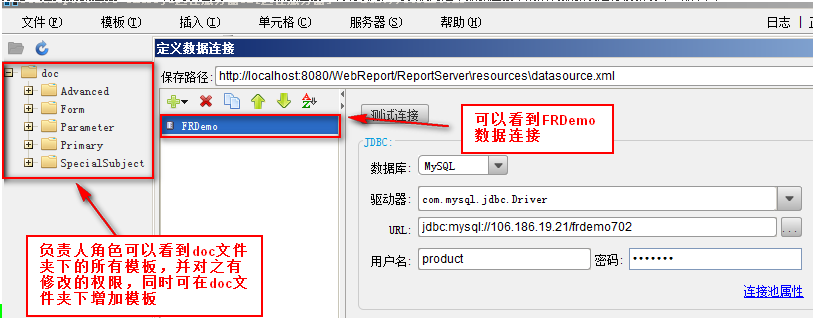
4. 总结
进行远程设计模板权限控制必须要在先管理平台中设置身份验证方式,通过不同的验证方式,将角色添加至自定义用户角色权限中,然后再给不同的角色配置模板设计权限和数据连接访问权限。
数据连接访问权限和模板设置权限需要配套使用,如果只给了模板设计权限,不给配置数据连接权限,那么在远程设计时,将无法添加或修改数据,如果只给了数据连接权限,不给模板设计权限,数据连接将无用武之地
|
|
|
文明发言,用心评论
|
应用此篇文章,您:
不费力
研究了一会 琢磨了好久 |
||
|
Copyright©2019 帆软软件有限公司
苏ICP备18065767号-3 |